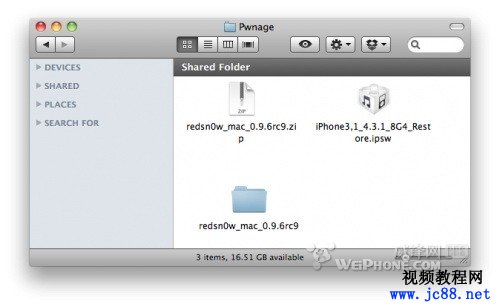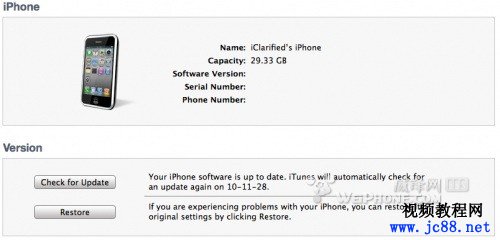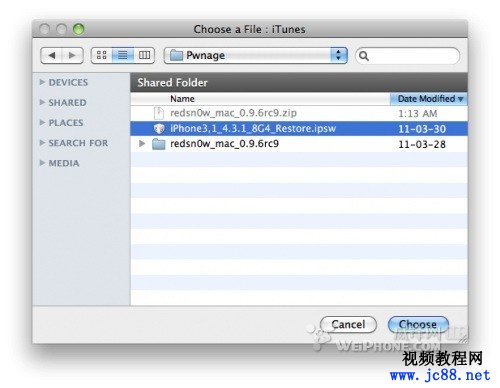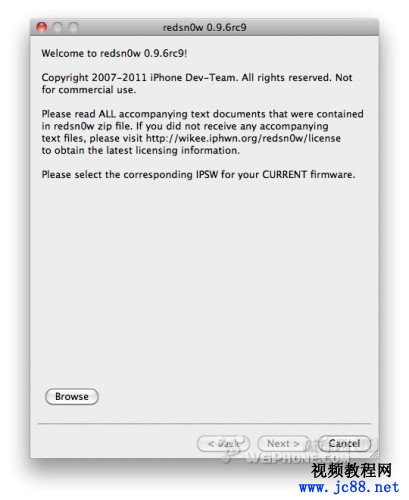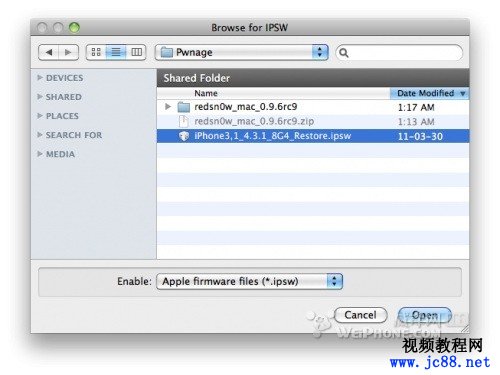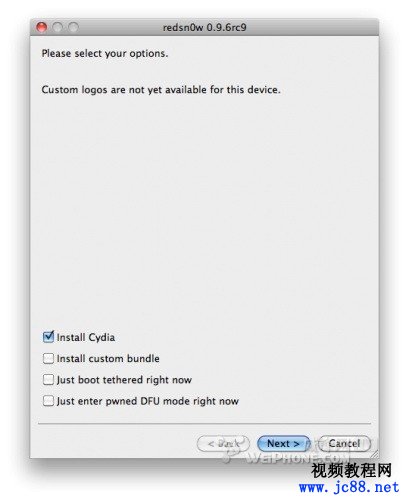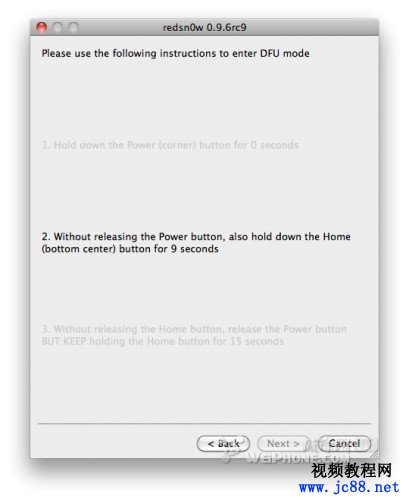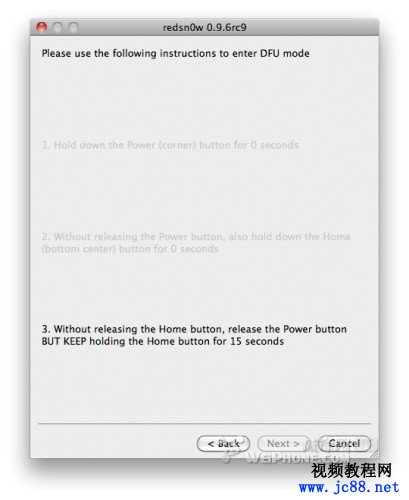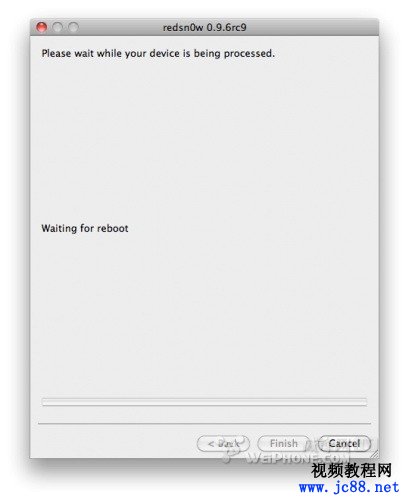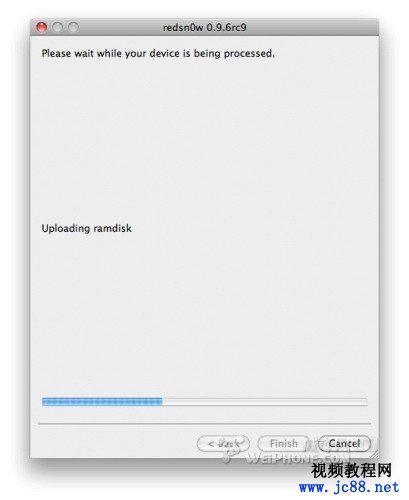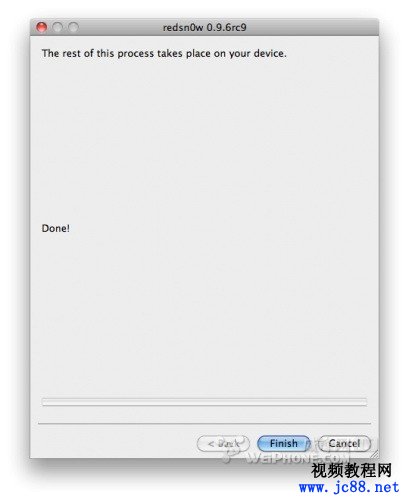Dev Team已经放出iOS 4.3.1的完美越狱工具RedSn0w,在此奉上iPhone 4(GSM版)越狱4.3.1固件的教程。另外,解锁用户请不要更新到iOS 4.3.1,耐心等待Dev Team稍后放出的ultrasn0w更新。
1. 在电脑桌面创建一个文件夹“Pwnage”
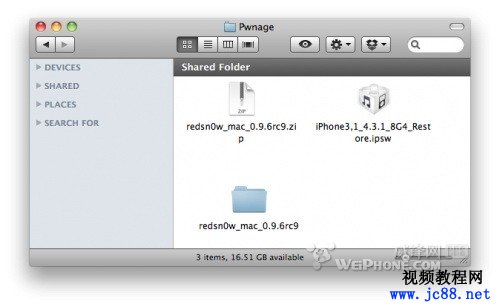
下载RedSn0w ,保存到Pwnage文件夹。同样地,去下载最新的4.3.1固件,放到同一个文件夹。解压RedSn0w后双击。(由于4.3.1固件太大,在这就不提供下载了。)
2. 将iPhone连接到电脑,并打开iTunes
从左边的列表选择您的iPhone,然后按住键盘的Option(Mac系统,如是Windows系统则按住shift键),点击Restore(恢复)键,然后找到刚刚保存的4.3.1 IPSW文件(桌面的Pwnage文件夹里),点击“choose(选择)”。在这里之所以选“恢复”而不选择“检查更新”,是因为“恢复”选项不会浪费您iPhone的空间。
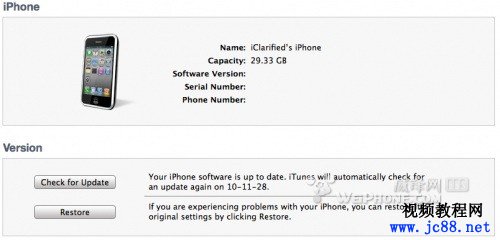
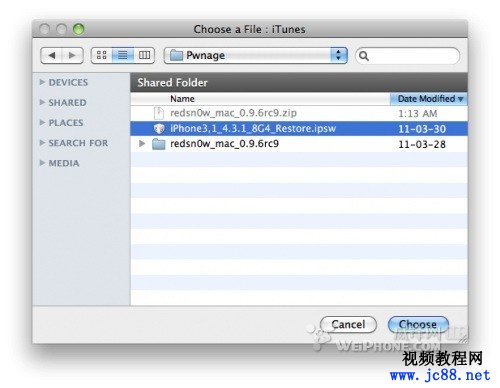
3. 等待iTunes更新您的iPhone到最新固件。结束后,打开桌面的Pwnage文件夹,再从解压后的Redsn0w文件夹里双击打开Redsn0w程序。

4. 打开Redsn0w程序后,点击“Browse(浏览)”键
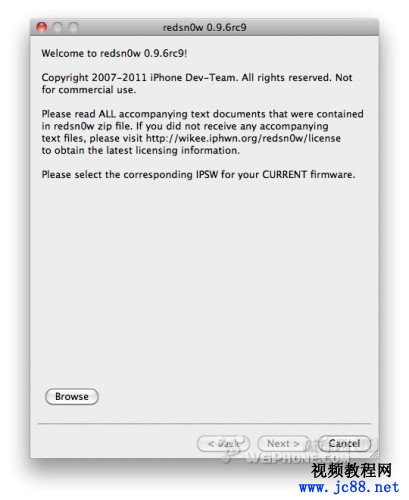
5. 找到第一步骤保存在Pwnage文件夹的4.3.1固件,然后点击“open(打开)”
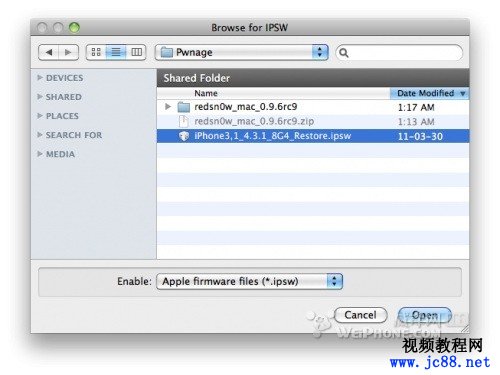
6. 固件一旦经过验证后,点击Next下一步继续
7. Redsn0w正在准备越狱数据
8. 如下图,我们将会看到一些越狱选项,确保“安装Cydia”那里已经打钩,然后点击下一步
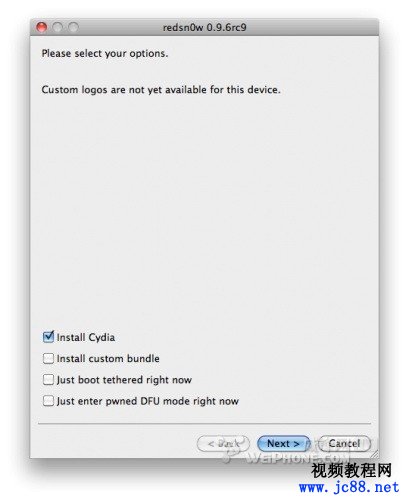
9. 请确保在下一步时iPhone是关闭的,而且iPhone必需要连接电脑。
10. Redsn0w现在引导你一步步进入DFU模式。
在第二个提示,您需要同时按住电源键和Home键,持续9秒。
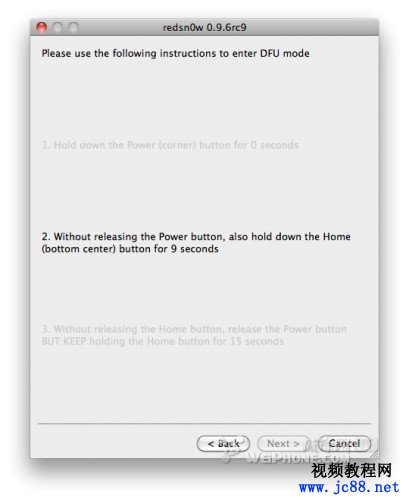
第三个提示,请松开电源键,继续按住Home键,直到Redsn0w检测到设备。
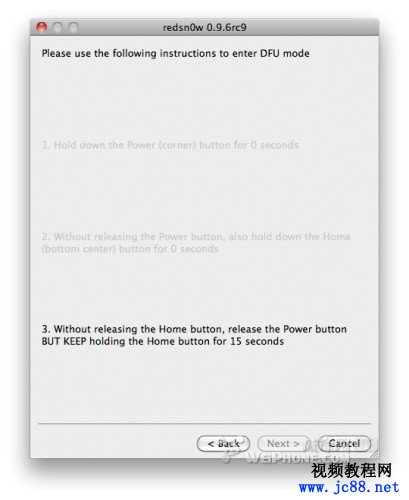
11. 此时您的iPhone正在重启,请耐心等待。
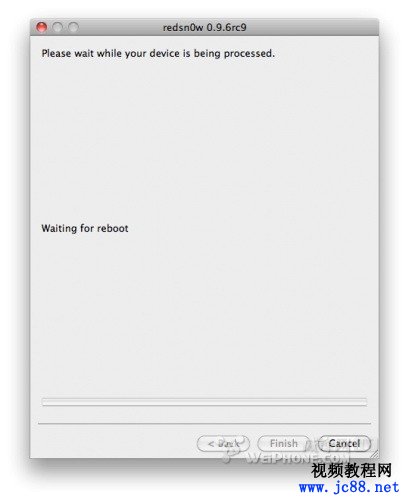
12. Redsn0w现在开始上传新的RAM Disk和Kernel
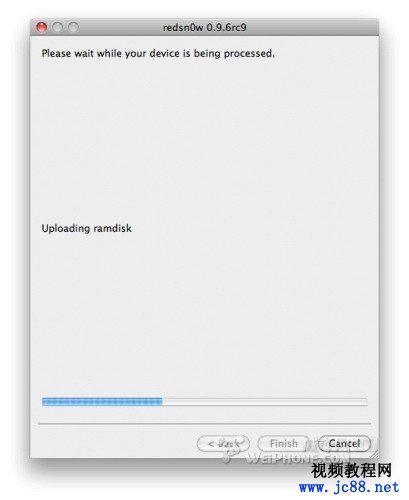
13. 上传完毕后,Redsn0w会提示完成。点击“Finish(结束)”。当您的iPhone重启后,你将能看到可爱的Cydia,表示越狱成功,好好享受新固件吧!
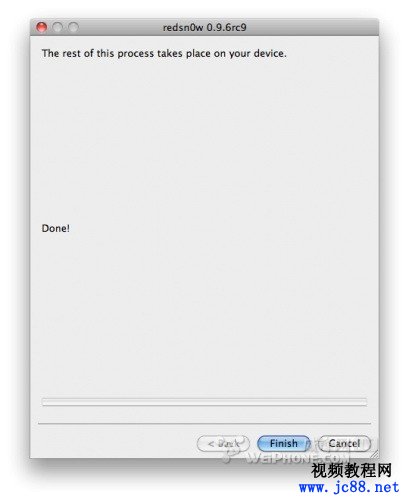
PS:如需下载越狱工具,可点击进入
由于Mac平台和Windows平台越狱的步骤大同小异,在这就不另作介绍。Windows 7用户如在越狱过程中遇到问题,可在Windows Vista兼容模式以管理员身份运行Redsn0w的执行模式(executable mode)。
以下设备均可参照本教程,只是在第二步选择设备的时候灵活变动:
● iPhone 4
● iPhone 3GS
● iPod Touch 4G
● iPod Touch 3G
|